新しいOSに移行するたびに、いくつかの新しい機能や改善が期待されるものです。
その一方で、今まで使っていた機能が動かなくなることもあります。
Windows11で郵便番号を入力しても住所が変換されないという問題に悩まされている方も多いのではないでしょうか。
本記事では、その原因や想定される解決策について詳しく探っていきます。
郵便番号変換ができない背景とは?
Windows11に乗り換えたばかりのユーザーの中には、郵便番号を入力しても住所に変換されないというトラブルに直面している人がいます。
なぜこの問題が起きているのでしょうか。
- Windows11の新しいIME設定が影響している可能性
- システム辞書の設定が正しくない可能性
- IMEのアップデートが不十分な可能性
Windows11のインターフェースやバックエンドは、Windows10から大幅に更新されています。
このアップデートにより、IME(日本語入力システム)の機能や設定が影響を受けている可能性が考えられます。
また、郵便番号辞書を使用するには、適切な辞書設定が必要ですが、新しいバージョンへの移行中にその設定が引き継がれなかったり、消失したりすることがあるのです。
特にWindows11では、新しいIMEが導入され、標準の辞書機能が見直されています。
こうした背景から、郵便番号の変換がうまくいかないトラブルが発生しているのかもしれません。
IME設定の確認と調整
問題が発生した際にまず確認するべきなのは、IME設定の適切な調整です。
ここで具体的な手続きと、それに伴う解決策を探ってみましょう。
- IME設定で郵便番号辞書が有効になっているかを確認
- 優先度の高い辞書を設定して辞書の更新を行う
- タスクバーのIMEオプションを徹底的に見直す
郵便番号の変換には、IMEの辞書設定が大きな鍵となります。
まずはIMEの設定を開き、「辞書ツール」や「郵便番号辞書」が正しく有効になっているかを確認します。
IMEのタスクバーを右クリックし、メニューから「設定」に入ります。
ここでシステム辞書の中に「郵便番号辞書」がオプションとして表示されているか確認し、それが有効になっているかを確かめてください。
もし有効でない場合は、オンに変更し、設定を保存します。
また、優先度の高い辞書として設定し、可能な場合には最新の辞書に更新することも欠かせません。
IMEアップデートの不足と対策
ソフトウェアのアップデートは、新しいOSに移行した際には特に重要です。
IMEのアップデートが不十分の場合、予想もしない不具合が発生することがあります。
この問題をどのように解決すればよいのでしょうか。
- Windows UpdateでIMEの最新バージョンを確認する
- 手動でIMEの更新を実施する
- 公式のサポート情報をチェック
IMEが郵便番号を正しく変換しない場合、その原因の一つとして、Windowsのアップデートが不足していることが考えられます。
Windows11は定期的にシステムと各アプリの更新を提供していますが、自動更新が無効になっている場合やネットワーク接続の問題などで更新が適切に行われないことがあります。
そこで、Windowsの設定画面からWindows Updateにアクセスし、IMEの最新バージョンが利用可能か確認してください。
また、時には手動でIMEのみを再インストールしたり、更新したりすることも検討に入れてください。
この際、マイクロソフトの公式サポートページも活用し、最新の情報を常に入手するのが良いでしょう。
他のアプリケーションの影響
しばしば問題は一つの原因だけでなく、他のアプリケーションや設定との関連によって引き起こされることがあります。
特に、他のメールクライアントやオフィスソフトなどの影響を考慮する必要があります。
- オフィスソフトの郵便番号ウィザードが影響を与えている可能性
- プリインストールされたソフトウェアや新たに導入したアプリが原因の場合
- IME設定とアプリケーション設定の不一致
Windows環境においてIMEが郵便番号の変換を行わない理由の一つに、他のソフトウェアの干渉が考えられます。
特に、Microsoft Officeやその他のアプリケーションに付随する郵便番号ウィザードが関与している場合があります。
これらのウィザードが意図しない形で動作することにより、Windowsの基本機能に影響を与えることがあるのです。
また、プレインストールされていたソフトウェアや、ユーザーが独自に導入したツールがIMEの動作に干渉している可能性も否定できません。
これらの原因を解消するためにも、競合しそうなアプリケーションをアンインストールまたは一時無効化してみることを推奨します。
また、全てのアプリケーションの設定を確認し、IMEの設定と整合性が取れていることを確認するのも一手です。
カスタム辞書での解決策
多くのユーザーにとって、IMEのカスタマイズは問題解決の手段となります。
カスタム辞書を用いた解決策を考えるのも一つの方法です。
- カスタム辞書に郵便番号と住所の情報を追加する
- 定期的にカスタム辞書をレビューし更新する
- 重要な住所情報は確実に登録しておく
Windows11のIMEが標準の郵便番号辞書を読み込めないために住所変換ができない、という問題に対処するためには、カスタム辞書を作成するという手法が考えられます。
郵便番号とその住所を、自分のIMEカスタム辞書に手動で登録することにより、OSの標準機能に頼らなくても自身の必要なデータを常に利用することが可能になります。
手動での辞書の更新や入力は多少手間がかかるかもしれませんが、必要な情報を迅速に呼び出せるための有益な手段といえるでしょう。
また、このカスタム辞書を定期的に見直し、最新の郵便番号情報を更新することと、重要な頻繁に利用する住所を優先的に登録しておくことがスムーズな操作の鍵となります。
こうした工夫により、Windows11であっても郵便番号から確実に住所変換を行えるようになります。
公式サポートへの問い合わせ
技術的なトラブルに直面したとき、自力での解決が困難な場合には公式サポートを頼ることも重要です。
どのようにすれば迅速かつ効率的に問い合わせが可能なのでしょうか。
- マイクロソフトの公式サポートに連絡するための手続き
- 問題を詳細に報告することの重要性
- サポートチームから得られることができる情報
Windows11を使用している際に住所変換の問題が継続して解決しない場合は、マイクロソフトの公式サポートに問い合わせるのが最善の手段です。
公式サポートでの問い合わせは、問題の迅速な解決を目指すための有効な方法です。
まず、問題の経緯や発生状況、試してみた解決策を詳しく報告することが求められます。
具体的な情報を提供することで、サポートチームがより的確に状況を把握し、適切なソリューションを提示してくれることでしょう。
また、問い合わせの際には、マイクロソフトの公式サイトやサポートページから問い合わせフォームにアクセスし、指定された手順に従って進めることが大切です。
アンインストールと再インストール
当初からのアプリケーションの不具合によって、IMEの正常動作に支障をきたしている場合、インストールのやり直しが解決策となることもあります。
- IMEや関連アプリケーションの再インストール手順
- インストール前のバックアップの徹底
- 再インストール後の設定の確認
IMEの不具合がどうしても解決しない場合には、IME自体や関連するアプリケーションのアンインストールと再インストールが有効です。
これは、最も根本的であるが故に最後に試すべき方法と言えます。
最初に注意するべき点は、再インストールの前に全データやカスタム設定をバックアップすることです。
次に、システム設定からIMEを一度アンインストールし、パソコンを再起動します。
その後、公式から最新のIMEパッケージをダウンロードし、再インストールを行います。
再インストールが完了したら、IMEの設定状況や辞書機能が正常に動作しているか再度確認し、必要なデータをリストアします。
この方法により、インストール時に発生した可能性のあるエラーを取り除き、クリーンな状態に回復させることができます。
他の変換ツールの利用
Windowsの標準機能に依存せずに、他の優れた変換ツールを利用して解決策を見つけることも一つの知恵です。
- サードパーティーの日本語入力ツールを使用する
- 無料で使える住所変換オンラインサービス
- インストール不要なウェブアプリの活用
Windows11のIMEで郵便番号変換がうまくいかない場合、他の変換ツールを試すことも一つの選択肢です。
世の中には、多くのサードパーティー製の優れた日本語入力ツールが存在します。
例えば、Google 日本語入力などは、非常に高性能な変換精度を誇っており、郵便番号変換をスムーズに行えるかもしれません。
また、直接インストールしたり設定を変更したくない人にとっては、オンラインサービスの利用もおすすめです。
無料で利用できる住所変換サービスが多数あり、簡単に郵便番号から住所を確認できます。
これらはインターネット接続さえあればどこからでもアクセス可能です。
また、インストール不要なウェブアプリケーションも数多く存在し、時と場所を選ばずに利用できるのが魅力的です。
郵便番号・住所変換がもたらす便利さ
郵便番号から簡単に住所に変換できるという機能は、日常生活の中で多大な利便性をもたらしますが、そのメリットについて理解を深めましょう。
- 日常的な業務や作業の効率化
- 正確な情報入力によるミスの防止
- 電話やメールのやり取りの円滑化
郵便番号を入れるだけで自動的に住所が補完される機能は、日々の生活や業務において非常に役立つツールです。
例えば、ビジネスシーンにおいて頻繁に発生する顧客情報の入力作業では、郵便番号変換機能が大活躍します。
この機能を利用することで、手動入力に伴う誤りが大幅に減り、業務効率の向上に貢献します。
また、全てを手作業で行っていた時代に比べ、短縮された時間を他の業務に充てることができるでしょう。
正確な住所情報の提供は、様々なシーンにおいて重要で、それによりメールや電話での連絡も一層スムーズになります。
このように、郵便番号・住所変換がもたらす利便性は、ビジネスだけでなく個人ユースとしても非常に大きな価値を持っています。
まとめとしての提言
今回は、Windows11で郵便番号から住所への変換ができない原因とその対策についてご紹介しました。
新しいOSでは新機能が追加される反面、使い慣れた機能が動かなくなるリスクもあります。
まずは、IMEの設定や更新を確認することが重要です。
また、問題が解決しない場合は、公式サポートに問い合わせたり、他の変換ツールを試すことをお勧めします。
自分に合った解決策を見つけ、日常業務をより効率的に行いましょう。
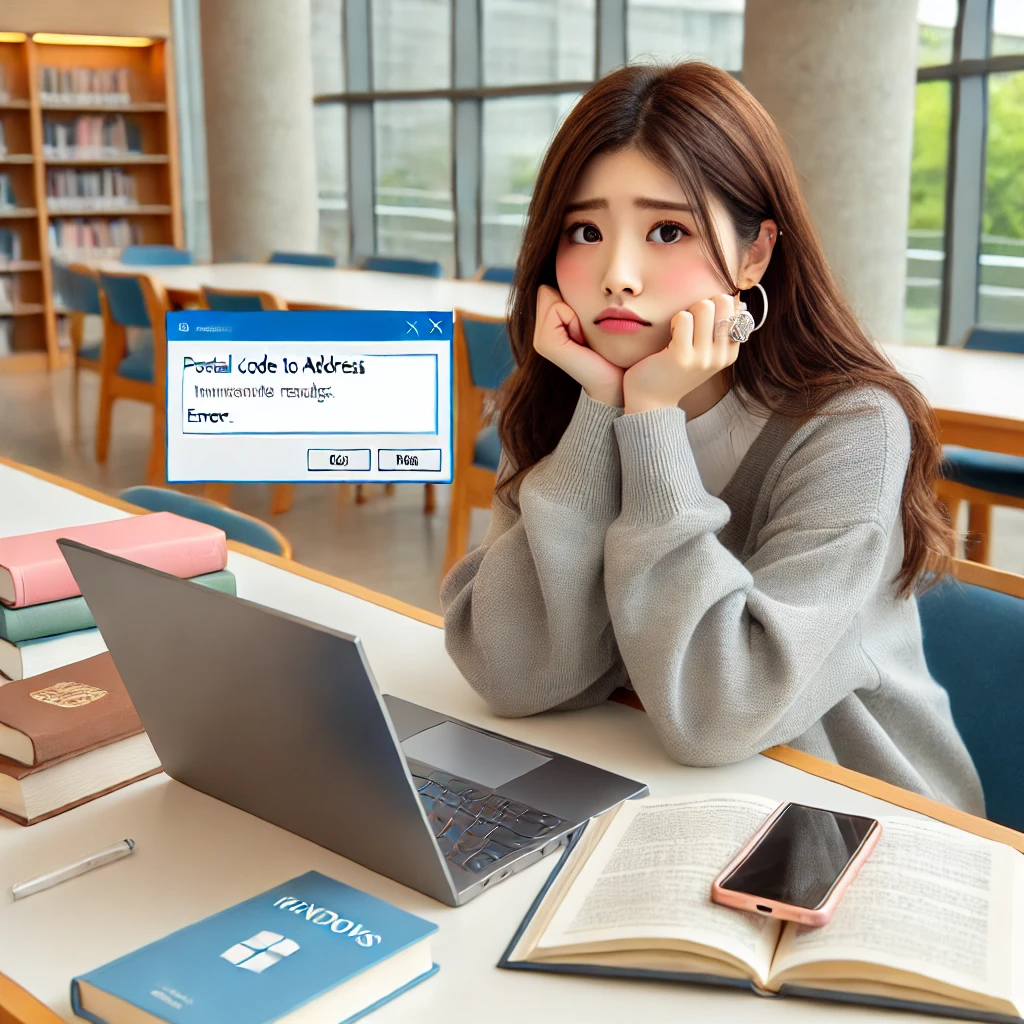


コメント